Windows 10 Привет, лицо - это функция быстрого входа в Windows 10, которая позволяет пользователю входить в систему на своем компьютере, даже не касаясь клавиатуры или мыши. Эта замечательная функция может облегчить вашу жизнь, поскольку она быстра и надежна. Но если вы видите «Windows Hello не может включить камеру»Во время входа в систему, то эта же функция может сделать вашу жизнь невыносимой. Эта проблема обычно возникает из-за устаревших драйверов веб-камеры. Просто выполните эти простые исправления на своем компьютере, и проблема будет решена в кратчайшие сроки.
Примечание: Обратите внимание, что ваш компьютер должен быть Совместимость с Windows hello чтобы он работал.
Fix-1 Отключить и включить веб-камеру-
Отключение и включение устройства веб-камеры помогло многим пользователям, столкнувшимся с подобными проблемами.
1. Нажмите Клавиша Windows + R открыть Запустить окно.
2. Чтобы открыть утилиту, введите или копировать вставить этот код, а затем нажмите Входить.
devmgmt.msc

Диспетчер устройств окно откроется.
3. В Диспетчер устройств окно, разверните "Камеры», Чтобы увидеть доступные камеры.
4. Щелкните правой кнопкой мыши на "Встроенная веб-камера»И нажмите«Запрещатьустройство“.
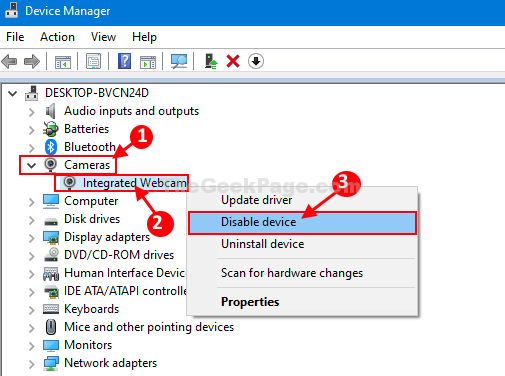
6. Щелкните правой кнопкой мышина "Встроенная веб-камера", А затем нажмите"Давать возможностьустройство“.
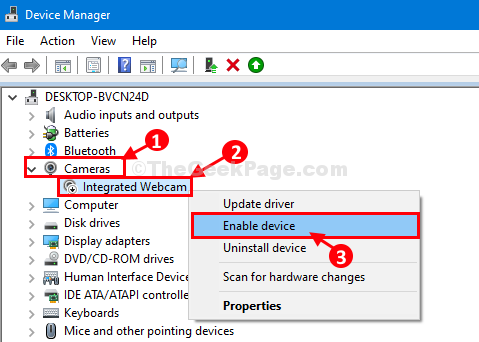
Перезагрузить твой компьютер.
Примечание: - На некоторых компьютерах веб-камера / камера находится под устройства визуализации.
В этом случае просто найдите Устройства обработки изображений. Дважды щелкните на устройства визуализации.
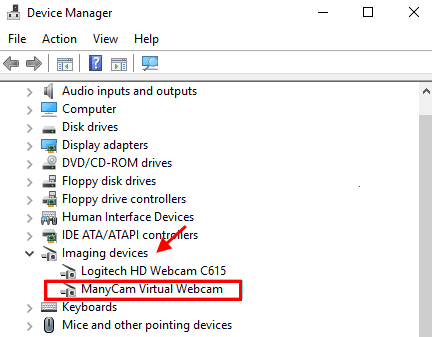
Просто щелкните правой кнопкой мыши и Запрещать а затем щелкните правой кнопкой мыши и включить веб-камеру.
После перезагрузки компьютера вы сможете войти в систему с помощью Windows 10 Hello Face.
Исправление 2 - переустановите веб-камеру в диспетчере устройств.
Отключение и включение устройства веб-камеры помогло многим пользователям, столкнувшимся с подобными проблемами.
1. Нажмите Клавиша Windows + R открыть Запустить окно.
2. Чтобы открыть утилиту, введите или копировать вставить этот код, а затем нажмите Входить.
devmgmt.msc

Диспетчер устройств окно откроется.
3. В Диспетчер устройств окно, разверните "Камеры», Чтобы увидеть доступные камеры.
4. Щелкните правой кнопкой мыши на "Встроенная веб-камера»И нажмите« Удалить ».
5. Теперь нажмите «Действие», а затем нажмите Сканирование на предмет изменений оборудования.
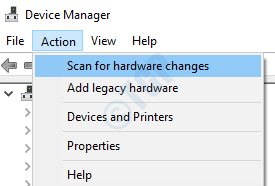
Fix-3 Удалите драйвер камеры и перезагрузите компьютер.
1. Вы можете получить доступ к Запустить окно, нажмите Клавиша Windows + R.
2. Теперь введите «devmgmt.msc”И ударил Входить.

Диспетчер устройств утилита откроется.
3. Теперь развернуть системные устройства.
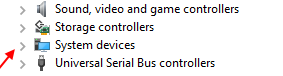
4. Теперь щелкните правой кнопкой мыши и удалите Поверхность камеры Windows Hello
5. Перезагрузить ваш компьютер.
Fix-4 Включить биометрию (только для пользователей Windows Pro)
1. Нажмите Клавиша Windows + R вместе с клавиатурой.
2. Теперь пиши gpedit.msc в нем и нажмите, чтобы открыть Редактор локальной групповой политики.
3. Теперь перейдите к Конфигурация компьютера> Административные шаблоны> Компоненты Windows.
4. Затем нажмите на Биометрия.
5. Затем нажмите на Разрешить использование биометрии.
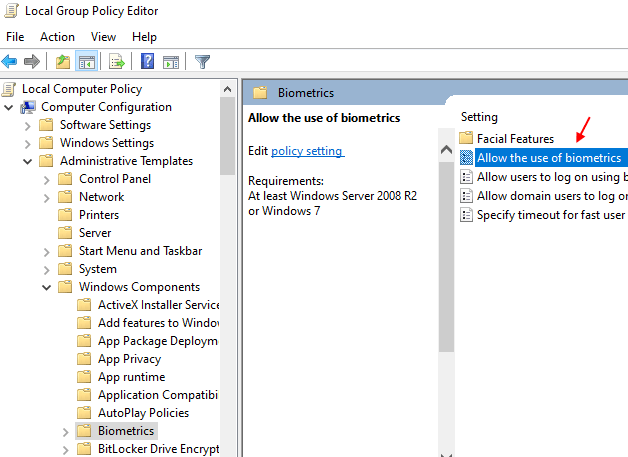


![Лучшие комплекты фотоаппаратов для покупки [Руководство на 2021 год]](/f/8a9638665454bcff6d1900849a548bdf.jpg?width=300&height=460)